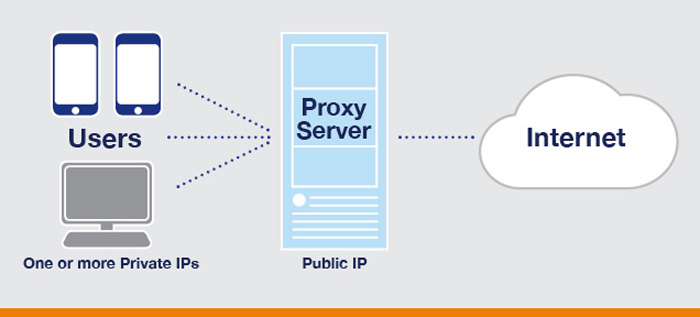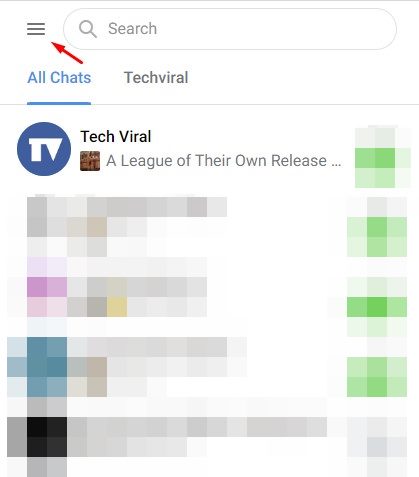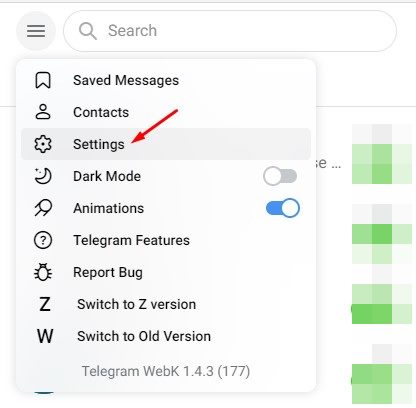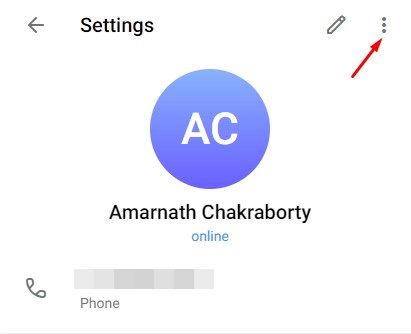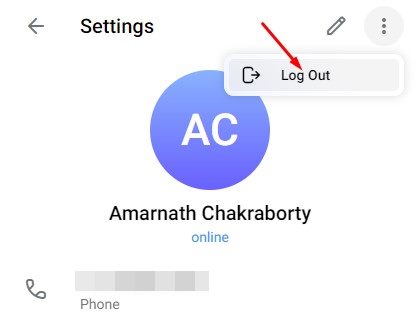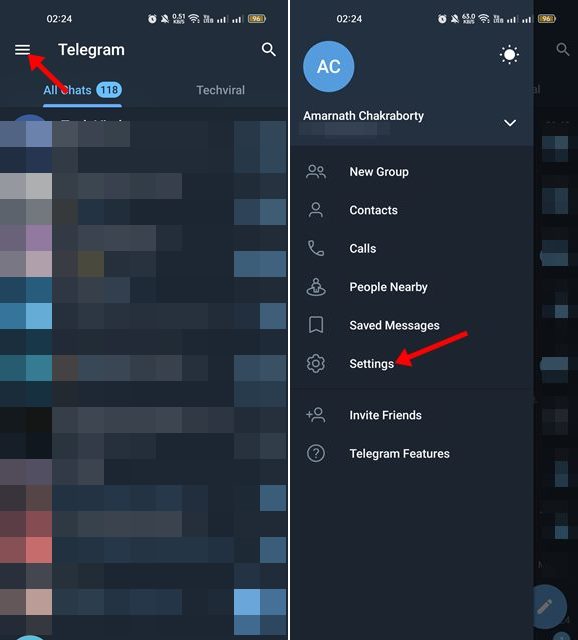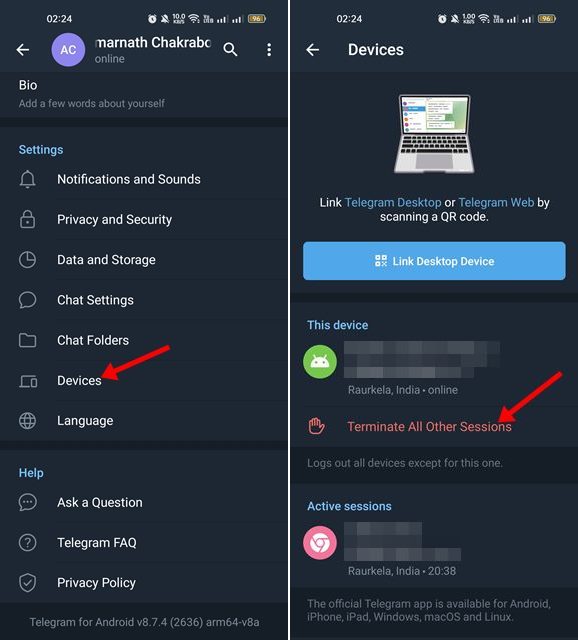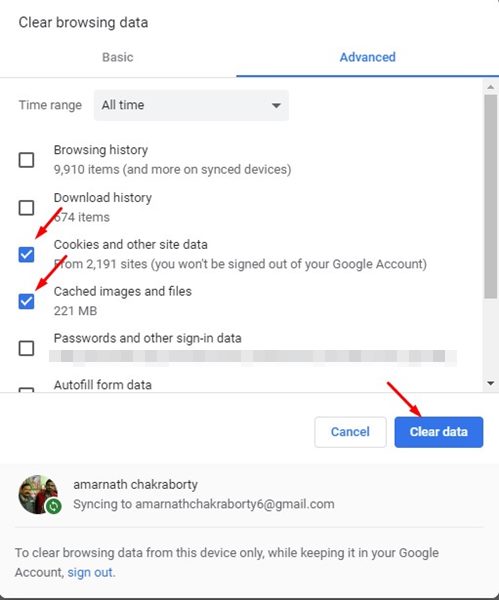إلى جانب ميزات الاتصال ، تشتهر التليجرام أيضا بقنواتها وميزاتها الخاصة بالقناة. يتوفر تطبيق المراسلة الفورية على كل نظام أساسي ، بما في ذلك Windows و macOS و Android و iOS والويب. في الآونة الأخيرة ، أبلغ عدد قليل من المستخدمين عن مواجهة مشاكل أثناء استخدام إصدار الويب الخاص ب التليجرام.
أقرا ايضا: طريقة حماية حسابك على واتساب من الاختراقأفضل 5 طرق لإصلاح تليجرام الويب لا يعمل
ادعى المستخدمون أن موقع التليجرام على الويب لا يفتح على الإطلاق ، وحتى إذا تم فتحه ، فإنه يفشل في مزامنة الرسائل. إذا كنت تواجه أيضا مثل هذه المشكلات أثناء استخدام ويب التليجرام ، فأنت بحاجة إلى اتباع بعض نصائح استكشاف الأخطاء وإصلاحها المشتركة. إليك كيفية إصلاح مشكلة الويب Telegram التي لا تعمل على جهاز الكمبيوتر الذي يعمل بنظام Windows.
1) تحقق مما إذا كان Telegram معطلا
إذا كان إصدار تليجرام الويب لا يعمل على جهاز الكمبيوتر الخاص بك، فيجب عليك التحقق من حالة خادم Telegram أولا. إذا كانت هناك أي مشكلة في خادم التليجرام، فلن يفتح إصدار الويب وتطبيقات سطح المكتب وتطبيقات الأجهزة المحمولة الرسائل أو يزامنها.
يمكنك استخدام مواقع مثل Downdetecter أو مواقع ويب مماثلة للتحقق من انقطاع التليجرام. إذا كانت خوادم Telegram معطلة ، فسيتعين عليك الانتظار حتى تتم استعادة الخدمة.
2) تعطيل إعدادات الوكيل أو VPN
إذا كنت تستخدم إعدادات وكيل مخصصة على جهاز الكمبيوتر الخاص بك أو إذا كان متصلا بشبكة افتراضية خاصة، فلن يعمل موقع تليجرام على الويب. سيتوقف عميل الويب وتطبيق سطح المكتب ل التليجرام أيضا عن العمل على جهاز الكمبيوتر الخاص بك.
تقوم VPN بتغيير عنوان IP الخاص بك وتعيين موقع مختلف ، مما يجبر عميل الويب Telegram على الاتصال بخادم مختلف. وعندما يفشل موقع Telegram على الويب في الاتصال بخادم مختلف، فإنه يعرض لك رسالة خطأ أو يخلق مشاكل في مزامنة الرسائل. وبالتالي ، إذا كنت تستخدم خدمة بروكسي أو VPN ، فتأكد من تعطيلها وتجربتها مرة أخرى.
3) إعادة الاتصال مع عميل ويب Telegram
حسنا ، في هذه الطريقة ، سنقوم بإعادة تنشيط جلسة ويب Telegram لإصلاح مشكلة صفحة التليجرام علي الويب التي لا تعمل. إليك ما عليك القيام به.
1. افتح إصدار الويب Telegram على متصفح الويب الخاص بجهاز الكمبيوتر الخاص بك.
2. الآن انقر على قائمة (ثلاثة أسطر) في الجزء العلوي الأيسر من الشاشة.
3. من قائمة الخيارات التي تظهر ، حدد الإعدادات.
4. في شاشة إعدادات الملف الشخصي ، انقر فوق الخطوط الأفقية الثلاثة كما هو موضح أدناه.
5. بعد ذلك ، انقر فوق زر تسجيل الخروج.
6. بمجرد الانتهاء من ذلك ، افتح تطبيق التليجرام على جهاز الاندرويد الخاص بك وانقر على قائمة Hamburger > الإعدادات.
7. في صفحة الإعدادات ، انقر فوق الأجهزة ثم انقر فوق إنهاء جميع الجلسات الأخرى.
8. بعد تنفيذ الخطوات ، افتح إصدار الويب Telegram على جهاز الكمبيوتر الخاص بك وقم بتسجيل الدخول باستخدام رمز الاستجابة السريعة مرة أخرى.
هذه هي الطريقة التي يمكنك من خلالها إعادة الاتصال بصفحة ويب التليجرام مرة أخرى. من المحتمل أن يؤدي ذلك إلى إصلاح مشكلة عدم عمل تليجرام على جهازك.
4) تعطيل ملحقات تخصيص Telegram
تتوفر العديد من الإضافات على سوق Chrome الإلكتروني، مما يضيف المزيد من الميزات إلى ويب Telegram. تضيف هذه الإضافات بعض الوظائف الإضافية إلى ويب Telegram ، ولكنها تتداخل في بعض الأحيان مع عمل شبكة Telegram ، مما يسبب مشاكل.
إذا كان صقحة ويب التليجرام لا يعمل بعد تثبيت إضافة Chrome محددة، فستحتاج إلى تعطيله لحل المشكلة. ليس فقط ملحقات Telegram ، ولكن تحتاج أيضا إلى تعطيل ملحقات VPN وحظر الإعلانات.
5) مسح ذاكرة التخزين المؤقت للمتصفح وملفات تعريف الارتباط
إذا كان موقع Telegram على الويب لا يزال لا يعمل على جهاز الكمبيوتر الخاص بك ، فقد حان الوقت لمسح ذاكرة التخزين المؤقت للمتصفح وملفات تعريف الارتباط. في بعض الأحيان تفشل أدوات الويب في العمل بشكل صحيح بسبب ذاكرة التخزين المؤقت التالفة أو القديمة وبيانات التصفح.
وبالتالي ، يجب عليك مسح ذاكرة التخزين المؤقت للمتصفح وملفات تعريف الارتباط لإصلاح مشاكل صفحة تليجرام علي الويب. لمسح ذاكرة التخزين المؤقت وملفات تعريف الارتباط على متصفح Chrome، اضغط على المفتاح CTRL + SHIFT + Delete على لوحة المفاتيح.
سيؤدي ذلك إلى فتح شاشة مسح بيانات التصفح. يجب عليك تحديد ملفات تعريف الارتباط وبيانات الموقع الأخرى والصور والملفات المخزنة مؤقتا والنقر فوق الزر مسح البيانات. تحتاج إلى اتباع نفس الإجراء لمسح ذاكرة التخزين المؤقت وملفات تعريف الارتباط في متصفح Edge.
لذلك ، هذه هي أفضل الطرق القليلة لإصلاح مشكلة الويب Telegram التي لا تعمل على جهاز كمبيوتر يعمل بنظام Windows. من المحتمل أن تعمل هذه الطرق على إصلاح جميع المشكلات المتعلقة بالويب في Telegram على جهاز الكمبيوتر الخاص بك. إذا كنت تعرف طرقا أخرى لاستكشاف المشكلة نفسها وإصلاحها، فأخبرنا بذلك في التعليقات.